كيفية إدارة تحديث ويندوز مع ميزة ساعات النشطة

يقوم Windows 10 Anniversary Update ، بإرجاع بعض التحكم للمستخدمين عن طريق توفير المزيد من المرونة في الجدولة عند تثبيت التحديثات وإعادة تشغيل جهاز الكمبيوتر.
منذ إطلاق ويندوز 10 ، تحديث ويندوزتلقى الكثير من الجدل حول كيفية جدولة التحديثات. أعطت الإصدارات السابقة من Windows المستخدمين المزيد من السيطرة على التحديثات. في نظام التشغيل Windows 10 ، جعلت Microsoft التحديثات جزءًا إلزاميًا من الحفاظ على تحديث نظامك. هناك المنطق السليم لهذا. لقد صادفت أجهزة الكمبيوتر التي نادراً ما يتم تحديثها ، والتي يمكن أن تجعل النظام عرضة للهجمات بسهولة.
بالطبع ، يجب أن يكون هناك توازن. واحدة من الشكاوى الرئيسية حول Windows Update في Windows 10 هي طبيعتها التخريبية. لقد ناقشنا كيف يمكن للمستخدمين إدارة تحديثات Windows بشكل أفضل. يقوم Windows 10 Anniversary Update بإرجاع بعض التحكم للمستخدمين عن طريق توفير المزيد من المرونة في الجدولة عندما يمكنك تثبيت التحديثات.
كيفية إدارة تحديث ويندوز باستخدام ساعات النشطة
انقر ابدأ> إعدادات> التحديث والأمان> تحديث Windows. تحت إعدادات التحديث، تم إضافة خيارين جديدين - تغيير نشطساعات وخيارات إعادة التشغيل. إذا كنت ستشغل استخدام جهاز الكمبيوتر الخاص بك خلال أوقات معينة من اليوم ، ويمكنك إعلام Windows ومنع تشغيل جهازك تلقائيًا.
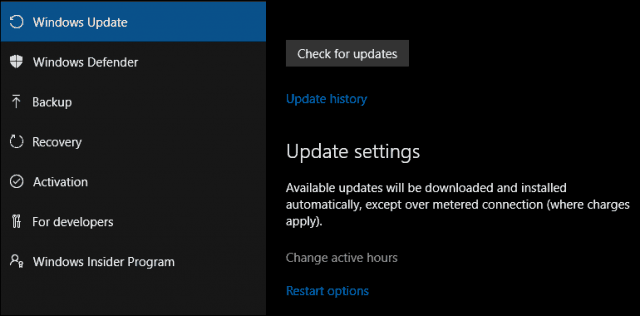
يجب ألا تقل ساعات العمل عن 10 ساعات (أعتقد أن Microsoft قد تكون أكثر مرونة مع هذا الخيار ، على الرغم من ذلك).
لأن جهاز الكمبيوتر الخاص بي عادة ما بين الساعة 8:00 حتي 12:00 بالنسبة لمعظم مستخدمي الأعمال ، تتراوح ساعات العمل عادة من 8 إلى 4 مساءً ، لذلك هذا معقول خارج الاستخدام المنزلي.
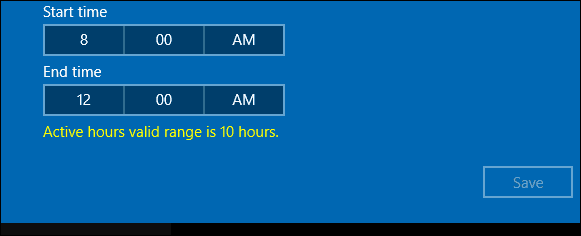
بمجرد تكوين الساعات التي تكون فيها نشطة ، انقر فوق مربع الاختيار ثم انقر فوق "حفظ" لتأكيد التغييرات.
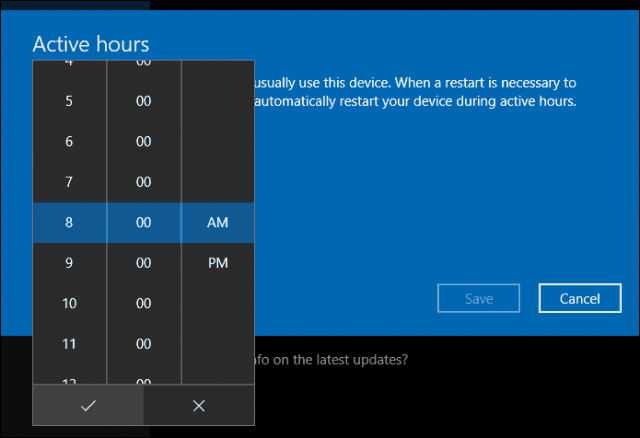
ساعات العمل النشطة تمنح المستخدمين خيار تعيينفترة السماح باستخدام خيارات إعادة التشغيل. إذا كنت بحاجة إلى مزيد من الوقت قبل بدء التحديث المجدول ، فيمكنك تجاوزه. انقر على رابط خيارات إعادة التشغيل ، ثم قم بالتبديل في وقت إعادة التشغيل المخصص. اختر الوقت واليوم الذي تفضل فيه إعادة التشغيل.
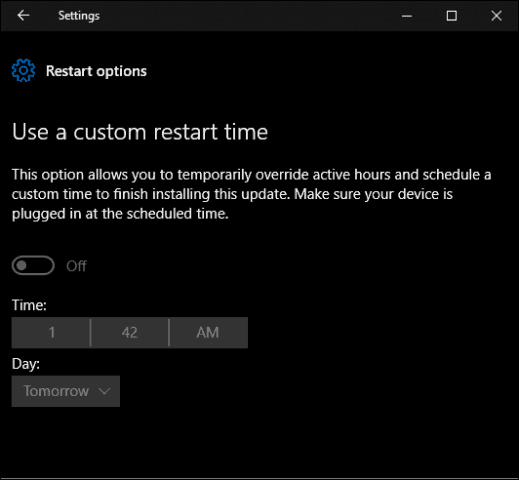
ساعات نشطة وخيارات إعادة التشغيل في ويندوز 10يحدّث تحديث الذكرى السنوية الارتباك والمخاطر من محاولة تعطيل التحديثات أو حظرها. أكثر ما يعجبني هو مدى سهولة ومباشرة الخيارات. قد تكون هناك مرونة أكبر ، لكن الخيارات المتوفرة خاصة مع خيارات إعادة التشغيل معقولة جدًا. سيرحب المستخدمون الذين يراجعون إصدارات Windows 10 السابقة بهذا التغيير بالتأكيد.
![انضم إلى مجال Windows Active Directory مع Windows 7 أو Vista [كيف]](/images/vista/join-an-active-directory-windows-domain-with-windows-7-or-vista-how-to.png)









اترك تعليقا